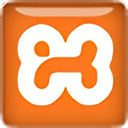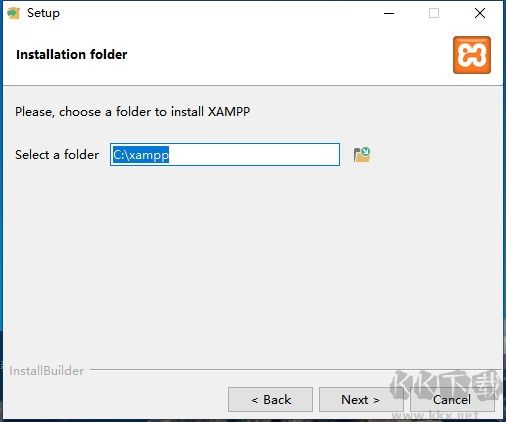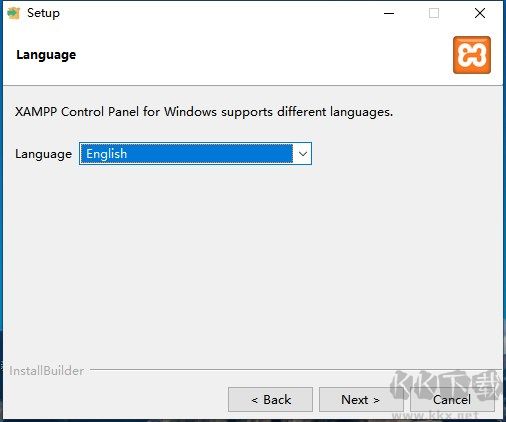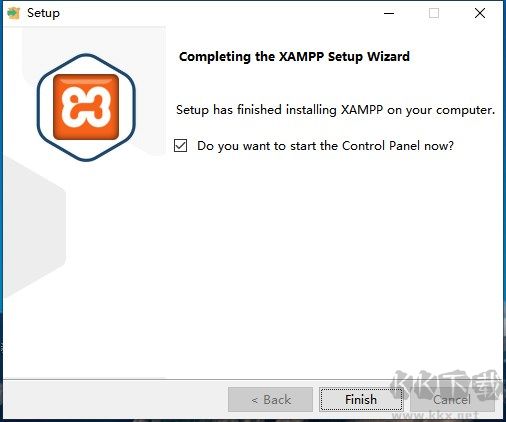XAMPP(建站集成软件包软件)是一款功能强大的本地测试平台建站集成软件,可以在Windows、Linux、MacOSX等多种操作系统上安装运行。软件专门用于搭建本地电脑的PHP运行环境,拥有PHP、MySQL、Apache和PERL的安装包,不需要单独配置;还提供可视化操作面板,方便用户直观管理和操作各项服务。需要的朋友有快来下载试试吧!
xampp安装教程
1、运行安装程序安装软件。
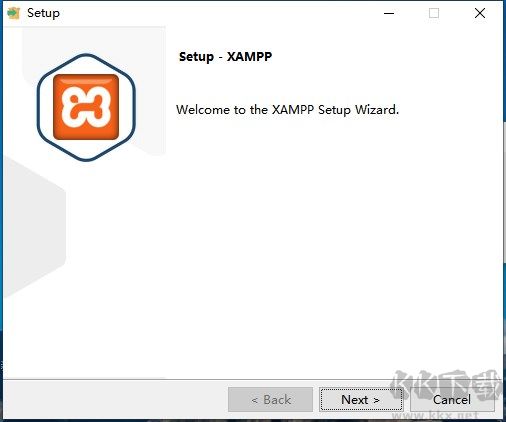
2、选择安装的组件,如果逍遥建立比较好的网站,那么建议全部安装。
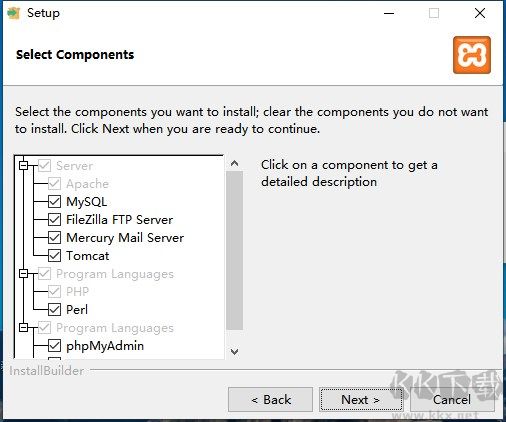
3、选择安装路径,由于是安装环境,所以还是建议安装在C盘。
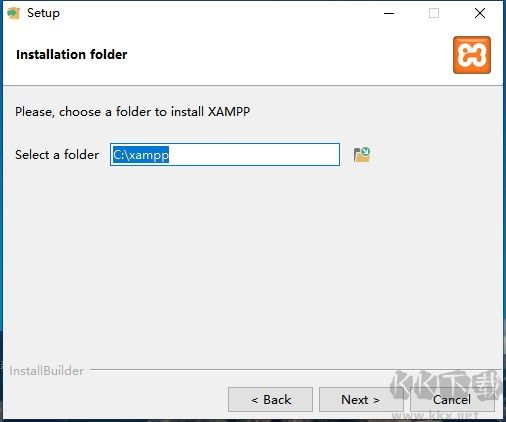
4、一直点击next,直到安装开始。
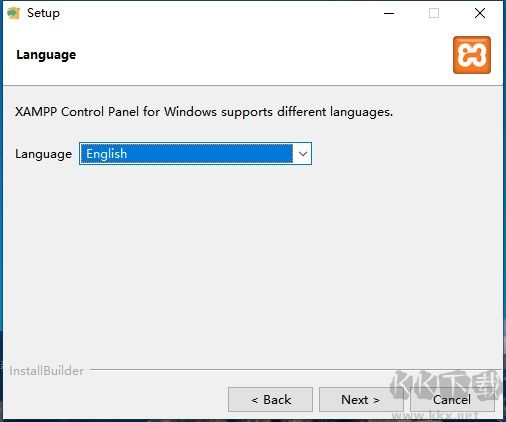
5、安装完成。
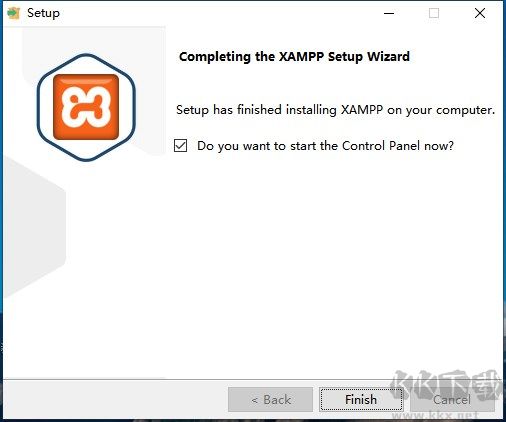
XAMPP在Windows系统下的安全设置
XAMPP 默认安装后安全性较低,普通用户无需输入任何密码即可访问其 Web 管理页面并修改数据库内容。为提升安全性,只需点击左侧菜单中的“安全”选项,按照提示逐步完成安全配置即可。
在初始状态下,phpMyAdmin 预设了两个用户账号:pma 和 root。其中 root 拥有管理员权限,pma 为普通用户,但两者默认均未设置密码。
这两个默认账号的密码必须及时设置,具体操作步骤如下:
(1) 首先在“安全”页面中为 root 账户设定密码。
(2) 通过 XAMPP 默认主页左侧的 phpMyAdmin 链接进入管理界面,使用用户名 root 直接登录(此时尚未设密码,可直接进入)。
(3) 修改 pma 账号密码:登录后,点击顶部“权限”菜单,在“用户账户”列表中找到用户名 “pma”,点击其后的编辑图标进入权限设置页。在“更改密码”区域设置新密码。设置完成后,还需使用记事本或其他文本编辑器打开文件 xampp\phpMyAdmin\config.inc.php,将第 63 行中 pma 对应的密码字段更新为刚刚设置的新密码,否则后续登录将失败。
注意:只有当 pma 账号未设置密码时,XAMPP 主界面中 MySQL Database 的状态才会显示为 “ACTIVATED”。若已设置密码但未同步修改 config.inc.php 文件,该状态可能无法正常显示。
XAMPP目录说明
Web 程序(PHP、HTML 等)应放置于:xampp\htdocs\;
Perl 脚本存放目录:xampp\cgi-bin\;
Apache 基础配置文件:xampp\apache\conf\httpd.conf;
Apache 扩展配置(如虚拟主机等):xampp\apache\conf\extra\;
PHP 配置文件:xampp\php\php.ini;
XAMP端口配置
打开控制面板 → 点击 Apache 后的 Config 按钮 → 选择第一个文件(httpd.conf)→ 将其中所有 80 端口修改为您需要的端口号 → 保存文件。
打开控制面板 → 启动 Apache → 找到并打开 httpd-ssl.conf 文件 → 将其中所有 443 端口修改为 444(或其他可用端口,原文“修改4”疑为笔误,此处按常规理解为修改为非默认 HTTPS 端口,如 444)→ 保存后重新启动 Apache。
打开控制面板 → 点击 MySQL 后的 Config 按钮 → 找到 my.ini 文件 → 将 3306 端口修改为您指定的端口号 → 保存文件后启动 MySQL。